三种接线方式优缺点如下:
一、两台一体机开门信号和门锁及锁电源串接方式
1、一台一体机NC接锁+,锁-接第二个一体机的NC
2、另一台一体机的COM接外接电源+,电源-接第二个一体机的COM
如下图:
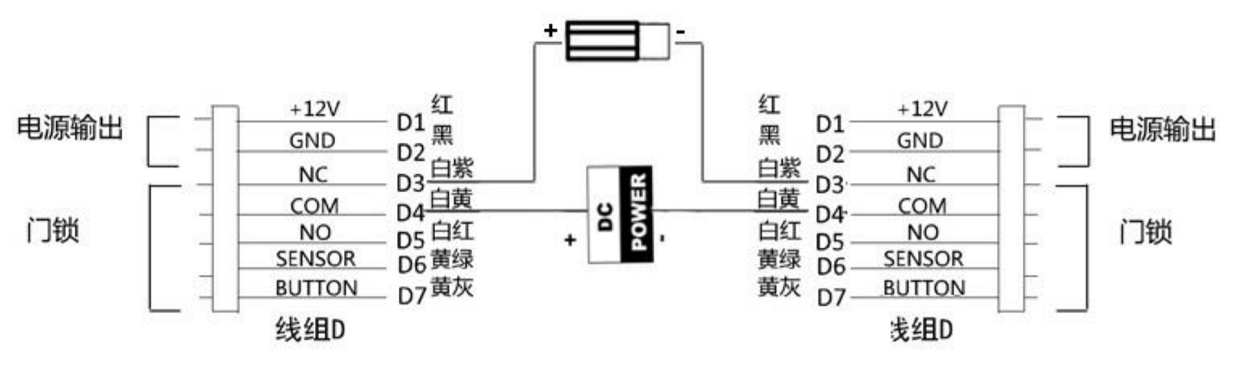
优点:
配置简单,两个一体机都是作为一体机模式来控制门锁。
缺点:
1、两台一体机上传的事件都是进门方向刷卡事件,没有出门方向刷卡事件。
2. 如果需要接入门磁信号,则会导致在其中一台设备上刷卡开门后,另一台 设备上传门异常打开事件。
二、第一台一体机门锁信号接入到第二台一体机开门按钮方式
第一台一体机的门锁信号接入到第二台一体机的开门按钮信号,
第二台一体机认证通过通过门锁信号控制门锁打开;
第一台一体机认证通过后给第二台开门按钮按下信号,通过第二台一体机开门按钮控制门锁打开。
优点:
1、配置简单,两个一体机都是作为一体机模式来控制门锁。
2、此种接线方式不影响门磁信号事件上报。
缺点:
1、两台一体机上传的事件都是进门方向刷卡事件,没有出门方向刷卡事件。
2、在第一台一体机认证通过,第二台一体机会上报开门按钮开门事件。
三、第一台一体机作为主机,第二台设备作为读卡器接线方式
此种接线方式是将一台一体机作为副读卡器,另一台一体机作为主机方式,然后副读卡器可通过 Wiegand 或者 RS485的方式接入到主机上
优点:
1、在事件上报中有进门方向事件和出门方向事件。
2、此种接线方式不影响门磁信号事件上报。
缺点:
配置复杂,需要两个一体机都下发权限,且权限中有卡号。